word转pdf多了空白页是什么原因造成的
在现代办公中,Word文档与PDF文件之间的转换是一次频繁的操作。然而,许多人在将Word文档转换为PDF文件时,会发现多出一些空白页。这种情况不仅影响了文件的美观性,也可能导致阅读体验的下降。本文将深入探讨这一现象的原因,并提供解决方案,帮助大家更好地处理文档转换中的问题。
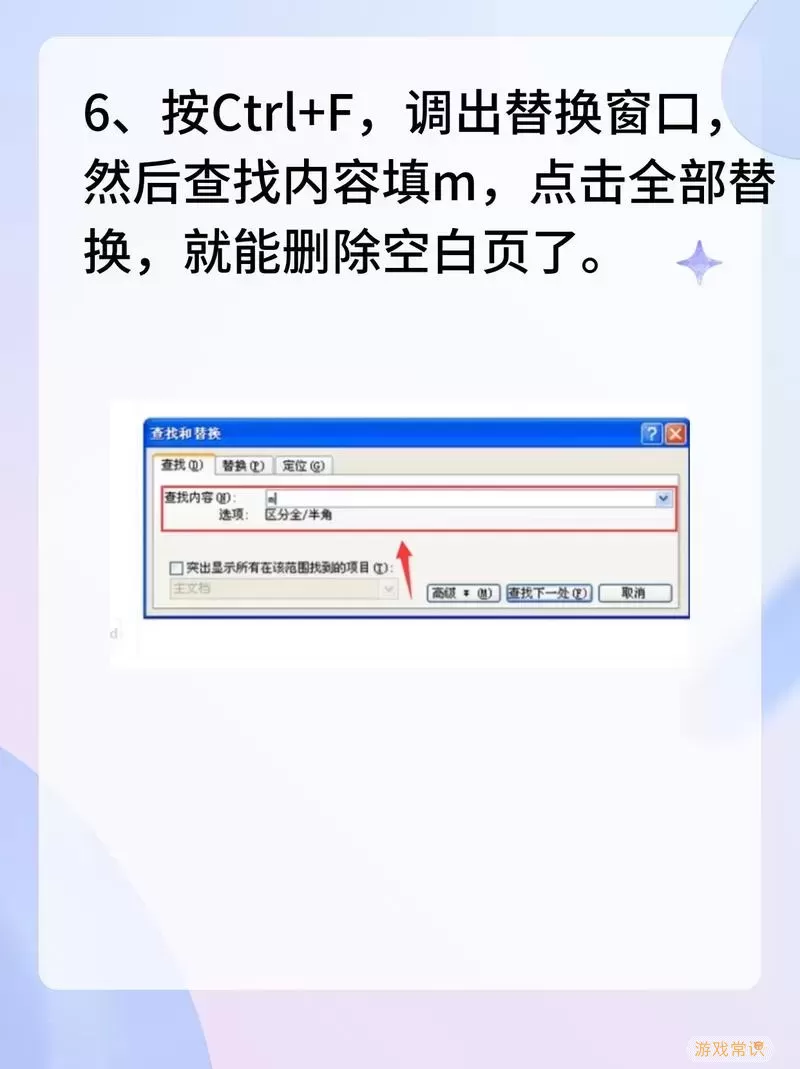
空白页的产生通常与以下几个原因有关:
1. 页面设置不当:在Word文档中,如果设置的页面边距过大或过小,将导致在转换时出现空白页。尤其是在添加或删除文本时,页面布局可能会发生变化,触发额外的空白页。
2. 段落格式问题:一些段落的格式设置可能会使得文本无法在页面内正常显示,导致Word在转换为PDF时,为了保持页面整洁,在文本后自动添加空白页。例如,在段落上方或下方添加了额外的空行或空段落,可能会导致空白页的出现。
3. 分页符和分隔符:在Word中,手动插入的分页符和分隔符通常会被直接转移到PDF中,造成空白页。尤其是在长文档中,如果每个章节或部分都有分页符,可能会导致最后一页出现空白。
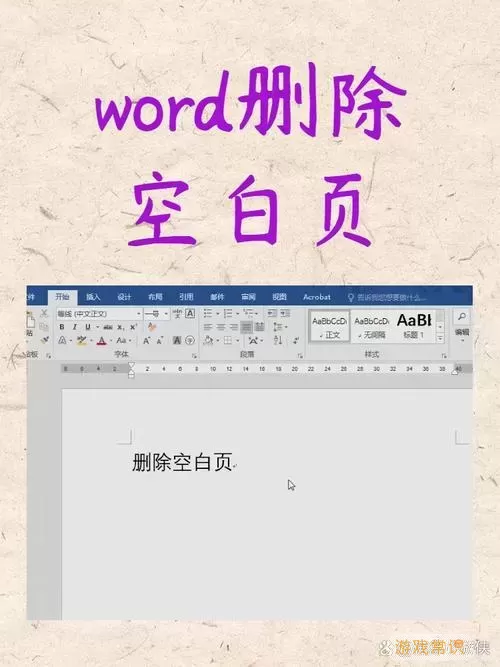
4. 文档内容溢出:在Word文档中,内容可能会出现溢出现象,比如图片过大或表格过宽,导致换行或分页,从而造成空白页的产生。在进行转换时,系统往往会在这些内容的上方或下方生成空白页以适应排版。
为了避免这些问题,我们可以采取一些有效的措施:
1. 检查页面设置:在转换之前,检查Word文档的页面设置,确保上下左右边距适当,避免过大的空白区域导致空白页的出现。
2. 清理段落格式:查看文档中的段落格式,删除多余的空行和段落,保持文本的连续性,确保每个段落的格式一致。
3. 使用合理的换页符:在需要换页的地方使用合适的分页符,尽量避免在不必要的位置插入分页符和分隔符,以降低空白页的概率。
4. 优化内容排版:对图片的大小和表格的宽度进行合理调整,使其适应Word文档的版面,避免因内容溢出而导致额外空白的产生。
综上所述,Word转PDF出现空白页的现象是常见的问题,通过合理的页面设置、段落格式、分页符的使用,以及内容排版的优化,我们可以有效地减少空白页的出现,让文档转换更加顺畅、专业。
